Sao lưu (Backup) cơ sở dữ liệu trong MS SQL Server Management Studio
CHÚ Ý: Trước tiên thực hiện thao tác này, bạn cần phải khởi động Microsoft SQL Server Management Studio với quyền admin (Xem thêm bài viết này: http://tinhoc.t4vn.com/2015/03/khoi-ong-va-tao-moi-co-so-du-lieu-trong.html), ở đây mình thao tác trên phiên bản 2005 (các phiên bản khác thực hiện thao tác tương tự).
Bước 1: Chuột phải vào CSDL muốn backup, chọn Tasks -> Back Up...
Bước 2: Mục Database xem tên CSDL có đúng không (ở đây mình sẽ backup tên CSDL-T4VN). Và ở mục Backup type các bạn sẽ có 2 tùy chọn (ở phiên bản mới hơn sẽ có nhiều tùy chọn hơn).
- FULL: Backup CSDL đầy đủ, và chỉ ghi đè 1 file backup duy nhất và phục hồi lại tại thời điểm cuối cùng mà bạn backup.
- Differential: Backup CSDL sẽ ghi đè lên 1 file backup, nhưng là một bản sao lưu khác biệt, dựa trên những thay đổi về nội dung trong CSDL.Bước 3: Mục Destination bạn có thể Remove đường dẫn mặc định của file ổ C và Add một đường dẫn khác vào (Bạn có thể backup cùng một lúc nhiều file với đường dẫn hoặc tên khác nhau).
Bước 4: Sang tùy chọn Options, tại mục Back up to the existing media set bạn sẽ có 2 tùy chọn, cần chú ý 2 tùy chọn này.
Append to the existing backup set: cho phép lưu nhiều bản sao CSDL từ các lần sao lưu khác nhau vào cùng 1 file.
Overwrite all existing backup sets: Sao lưu lại 1 bản sao duy nhất của lần sao lưu cuối cùng.Bước 5: Nhấn OK và đợi trong giây lát, bảng thông báo sao lưu thành công sẽ hiện ra.
NGUYỄN THIÊN TỨ




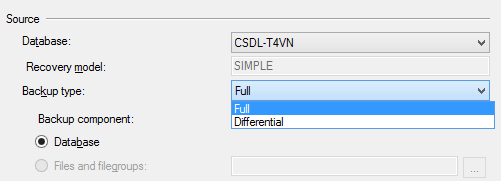
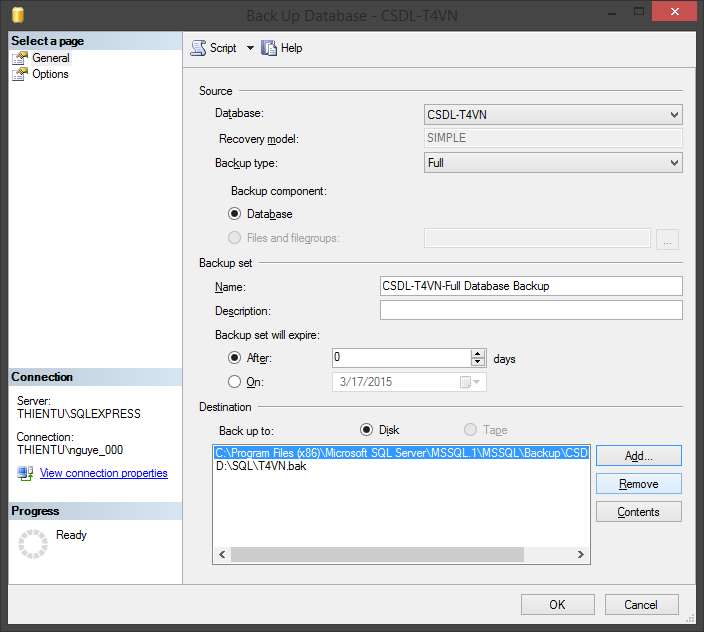
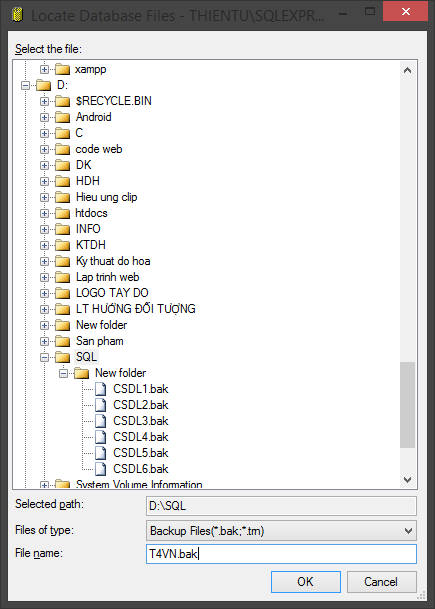






Không có nhận xét nào